3gモデムタブレットは表示されません。 モデムをAndroidのタブレットに接続する方法 - 仮想世界をモバイルにします。
多くのタブレットPCの予算モデルには、SIMカードリーダーが内蔵されていません。 しかし、これは、このガジェットの所有者がモバイル3Gインターネットを使用する機会をあきらめなければならないという意味ではありません。 タブレットは、静止したコンピュータと同様に、モバイル通信ストアで豊富に販売されている外部3Gモデムを使用してインターネットに簡単に接続できます。 店舗でタブレット用の特別なモデムを検索してください。Androidは必要ありません。Windows用と同じように、通常の3Gモデムと互換性があります。
3Gモデムとは何ですか?
3Gモデムは、移動体通信事業者に属する無線通信チャネルを介した高速情報交換を目的とした受信側送信装置である。 第3世代ネットワークとも呼ばれる3Gネットワークは、信号を数メガビット/秒に送受信する速度をサポートし、モバイル接続がある場合はいつでも利用できます。 SIMカードでの作業をサポートするデバイスでのみ、3Gインターネットを使用できます。 したがって、タブレットにSIMカードリーダーが装備されていない場合は、USBモデムを接続することができます。
3Gモデムをタブレットに接続してインターネットを設定する方法は?
モデムを直接タブレットに接続するには、miniUSBというUSBインターフェイスを備えたデータケーブルだけが必要です。 しかし、Androidシステムによる3Gモデムの認識プロセスには、独自の特徴があります。 モデム自体とUSBフラッシュドライブ(またはCD-ROM)の2つのデバイスとしてモデムを認識するため、このシステムはモデムを認識することができません。 この問題を解決するには、まず3Gモデムを「モデムのみ」モードに切り替える必要があります。
これを行うには、以下を実行する必要があります。
Androidシステムは "複合"デバイスの操作方法を知らない。 したがって、3Gモデムを使用するには、「モデムのみ」モードに切り替える1つのオプションを選択する必要があります。
これは、Windowsベースのハイパーターミナルユーティリティを使用して行われます。 中国のAndroidタブレットをインターネットに接続するには、次のものが必要です。
コンピュータのための windows管理-7、Vista、XP(x86)。
3Gモデム会社、ZTE
タブレットコンピュータ
ハイパーターミナルソフトウェア
ハイパーターミナルプログラムは、スタート\u003eプログラム\u003eアクセサリ\u003e通信\u003eハイパーターミナル - Windows XPの場合、Windows 7の場合はここからダウンロードする必要があります
命令:
まず、モデムを切断してPINコードを確認し、「モデムのみ」モードにする必要があります
1. Windowsを実行しているPCにモデムを接続し、正常に動作することを確認します
4. [接続の説明]ウィンドウで、名前(例:Huawei)を入力してEnterキーを押します。 しばらくすると、「接続」ウィンドウが表示されます。 彼の最後の列 "Connect via"で "HUAWEI Mobile Connect - 3G Modem"を選択し、OKをクリックします。
電話番号やその他のパラメータを含む次のウィンドウは、「キャンセル」ボタンを押すだけで閉じることができます
5.ウィンドウで、プログラムのパネル、押して最後のボタン「プロパティ」\u003e「プロパティ:モデム」タブでは、「設定」\u003eを押して、「ASCIIオプション」に行く\u003e「画面に表示する入力文字」上から2番目の列にチェックマークを入れて\u003e [OK]をクリックします 。 上部のウィンドウが閉じます\u003e [OK]を押します。 最後のウィンドウが閉じ、カーソルがプログラムのメインウィンドウで点滅します。
6.キーボードのCAPS LOCK(大文字)を有効にし、ATコマンドを入力してEnterキーを押します。 答えはOKです。 モデム接続が確立されたことを示します。 次のいずれかのコマンドを入力します。
AT ^ U2DIAG = 0(モデム専用モードのデバイス)
AT ^ U2DIAG = 1(モデムモードのデバイス+ CD-ROM)
AT ^ U2DIAG = 255(モデムモードのデバイス+ CD-ROM +カードリーダー)
AT ^ U2DIAG = 256(モデムのデバイス+カードリーダーモード)。
モデムを 中国のタブレット AT ^ U2DIAG = 0コマンドを使用して、デバイスを「モデムのみ」モードにする必要があります。 コマンドを入力し、Enterキーを押し、応答として[OK]を表示します。
ハイパーターミナルウィンドウを閉じ、セッションを中断し、接続の保存を拒否するオファーに「はい」と応答します。
7. CD-ROMエミュレーションが無効になっていることを確認します。 これを行うには、モデムを USBポート 同じポートに再接続します。 「マイコンピュータ」には、「新しい」CD-ROMは表示されないようにしてください。
あなたがモデムを 初期条件手続き全体を繰り返す必要がありますが、コマンドAT ^ U2DIAG = 255(モデムモードのデバイス+ CD-ROM +カードリーダー)を既に使用しています。
モデムがブランドの一つに分類されている場合は - (USBモデムの大半である)ZTEとHuawei社は、ワンクリックですべての上記の手順を実行し、ZYXELからプログラムを使用することができます。
8.タブレットでAndroidを起動し、[設定]\u003e [ワイヤレスネットワーク]\u003e [アクセスポイント(APN)]に移動し、モバイルオペレータの設定を入力します。
9)Androidを再起動します。
10)Androidを再起動した後、変更したモデムをUSBポートに挿入するだけです。
7〜10秒後に3Gアイコンが3Gに表示されます
MTS接続設定:
名前:internet.mts.ru
ダイヤル番号:* 99#
ユーザー名:mts
パスワード:mts
「デフォルト値を使用」を押します。
タブレットを3G / Wi-Fiルータ経由でインターネットに接続する
3Gモデムが複雑すぎる、またはケーブルが不便なように思われる場合は、ガジェットを3G経由でインターネットに接続する別の方法があります。 この方法は特別なプログラムを必要とせず、デバイスの非互換性の問題を排除するので、さらに簡単です。 モバイルインターネット タブレットのAndroidは3G / Wi-Fiルータを使用して設定できます。 このデバイスは、携帯電話のサイズは、いつでもあなたと運ぶことができ、どこにモバイル接続が使用することができます。
3G / Wi-Fiルーターを設定するには、複雑な手順は必要ありません。モバイルガジェットを 無線ネットワーク Wi-Fi。 所有者が必要とするのは、ルータにSIMカードを取り付けて電源を入れることだけです。 その後、自動的にネットワークを見つけてポイントとして動作し始めます wi-Fiアクセスタブレットを含む最大5台のデバイスに接続できます。
ルータを使用する利点は、 簡単なセットアップ Androidタブレットで3G むしろ、3G接続自体は手動で設定する必要はありません。 3G / Wi-Fiルーターをオンにすると、自動的にインターネットを受信するガジェットが始まります ワイヤレスWi-Fi 接続。
たとえタブレットコンピュータがまもなく登場したわけではないにもかかわらず、実際には人間工学の面でモバイルデバイスがまったく同じユーザーの考え方に変わっていました。 現在、すべてのタブレットユーザーは、好きな曲を聴いたり、ビデオを見たり、本を読んだりすることができます。 タブレットコンピュータの基本的なタスクは、すべての所有者にインターネットにアクセスする機会を与えることです。
彼がどこにいるかは関係ありません。 この機能は、Wi-Fiまたは3G / LTEネットワークを介して実装されています。 Wi-Fiネットワーク 大量の混雑(クラブ、ショッピング、エンターテイメント団体)の場所では通常無料です。 他のケースでは、ユーザーは3G / LTEの携帯電話事業者の助けを借りてワールドワイドウェブに接続する機会があります。 最初または2番目のオプションに接続できない場合は、常に便利になります。 uSB接続 モデムをタブレットに接続します。
タブレットにUSBモデムを接続するだけで、すべてのユーザーがこの処理を実行できるだけで、数分でこのプロセスを実行できます。 したがって、次の手順に従って、USBモデムをタブレットに接続することができます。
- まず、特別なモデムモード(「モデムのみ」(モデムのみ)を設定する必要があります。 これを行うには、モデムを汎用入力経由でデスクトップPCまたはラップトップに接続する必要があります。 コンピュータに接続する必要がありますが、デバイスに接続する必要はありません。
- 次に、ドライブにCDを挿入する必要があります。このCDは、ドライバが入っているUSBモデムと一緒に同梱されています。 インターネット上でダウンロードすることもできます。
- 次は、PCに3Gモデムドライバをインストールする簡単な方法です。
- あなたがユーザーの場合 オペレーティングシステム Windows XPでは、アプリケーションを簡単に起動できます。HyperTerminal - 3Gモデムをタブレットに接続するためのプログラムです。 XP OSでの起動方法:START - ALL PROGRAMMS(すべてのプログラム) - STANDARTS(標準) - 通信を押します。 これは彼女の完全なアドレスです。 Windows 7またはWindows 8のユーザーは、WebからHyperTerminalをダウンロードする必要があります。
- ハイパーターミナルアプリケーションを起動すると、接続の説明ダイアログが表示されます。 ここでは、あなたの将来の接続のためにあなたの名前を付ける必要があります。
- その後、 "via via"というダイアログボックスが表示されます。 現在接続されている3Gモデムの名前を選択する必要があります。 次に、[OK]ボタンをクリックします。
- この手順の後、電話番号やその他の設定を入力するダイアログが表示されます。 あなたはそれを閉じなければなりません。 「キャンセル」ボタンをクリックするだけです。
- 次に、ハイパーターミナルプログラムのメインメニュー(一番上の行)で、[プロパティ]に移動します。 "PROPERTIES:MODEM"という名前のダイアログが表示されたら、 "Settings / Options"タブをクリックし、 "Settings / ASCII Parameters"を選択し、 "Show Input Characters on the Screen"の隣にフラグを設定します。 「OK」ボタンをダブルクリックすると、プログラムのメインダイアログに戻ることができます。
- 今度は、手動でコマンドを書いてキーボードの "Enter"を押す必要があります。 実際には、コマンドはAT ^ U2DIAG = 0です。
- モデムを希望のモードで設定することができました。 これでハイパーターミナルアプリケーションを閉じることができます。

タブレットにUSBモデムをセットアップする
したがって、ガジェットを有効にしてください。 作業に必要なすべてのプログラムを完全に開始した後、SDカードやその他の操作の検索と準備が完了したら、次の操作を行う必要があります。
- メニューに移動し、[オプション]を選択します。
- 次に、[ワイヤレスネットワーク]セクションを選択します。
- [アクセスポイント(APN)]をクリックします。
- 必要なモバイル事業者のデータを入力します。ネットワークサービス(MTS、メガホンなど)が提供されます。 このアイテムを記入するには、あなたのモバイルオペレータからの情報を事前に知っておく必要があります。 これを行うには、オペレータに電話をかけるか、適切なUSSDリクエストを送信して、自動的に必要なものすべてを送信できるようにします。
USBモデムの設定MTS
例として、モバイルオペレータMTS(ロシア)のアクセスポイントを作成します。
- 名前:internet.mts.ru。
- 電話番号:* 99#。
- 名前とユーザー名:mts。
- これらの項目を入力したら、「デフォルト設定を使用」をクリックします。

この作業の最後に、デバイスを再起動します。 再起動が完了したら、に接続します。 uSBタブレット モデム すべて正常に完了し、インストールが正常に完了した場合は、バッテリーインジケーターの横に3Gアイコンが表示されます。 実際、この接続では、タブレットへのUSBモデムが完成しました。 これで3Gモデムを使用してタブレットをいつでもどこでもいつでもWeb上に置くことができます。 最後に、この仕事をして、同僚に3Gモデムにタブレットを接続する方法を簡単に説明することができます。
出版日:21.12.13長い間さまざまなモバイルガジェットを使用していた場合は、すぐにインターネットで完全に動作することができないことがわかります。モデムを接続する方法を知る必要があります androidタブレット.
後者の機能に関しては、タブレット上でのインターネットアクセスの主な手段は次のとおりです。
しかしながら、この方法にはいくつかの欠点があり、その中で最も重要なものは、そのような接続のカバレッジの局在化であり、ほとんどの場合、ルータから数十メートルの半径内で動作する。
しかし、ネットワークへの他のアクセス方法を構成することはむしろ問題になります。
したがって、従来の有線接続の構成には、様々な技術的なニュアンスや重要ではない解決策が必要であり、その必要性はフル ネットワークカード.

したがって、Wi-Fiの唯一の代替手段のほとんどは、3Gまたは4Gモデムです。これにより、モバイルオペレータの範囲内のどこでもAndroidタブレットからインターネットにアクセスできます。
この方法の実装は、タブレットとインターネットの特定のユーザー設定の必要性にも関連しています。詳細については、この記事で説明します。
タブレットをインターネットに接続するために必要な機器
Androidでタブレットのネットワーク接続を作成するための最初の前提条件は、モデムを接続するUSBポートがあることです。
モバイル設計データのほとんどのモデルにはデフォルトでこのようなコネクタが装備されていますが、一部の予算オプションでは使用できない場合があります。
USBポートの最新の変更は、機器に広く使用されているMicro-USBです モバイルデバイス。 このコネクタにモデムを接続するには、特別なアダプタケーブルが必要です。

アドバイス! これらのアダプタは、クライアントとホスト(OTG)に分かれています。 第1のタイプは、タブレットをコンピュータ、電気コンセントなどに接続するように設計され、第2のタイプのアダプタは、接続を可能にする 外部デバイス、モデムまたは外部 ハードドライブ直接モバイルデバイス自体に送信することができます。
もちろん、モデムが必要です。 現在、数多くのメーカーが市場に出ており、何百もの3Gと4Gモデムのモデルがあり、それぞれの構成には独自のニュアンスがあります。
したがって、この記事では、最も一般的ないくつかのデバイスの例を使用してカスタマイズの基本原則のみを説明します。
特別なモデムモードを設定する
Androidタブレットで操作するには、モデムを「モデムのみ」という特殊モードに移行する必要があります。 HuaweiまたはZTEデバイスを使用してインターネットに接続すると、この手順が大幅に簡素化されます。
実際には、ZTEとHuawei用の3Gモデムモードスイッチャーという特殊なユーティリティがあり、モデムを 必要なモード マウスを1回クリックするだけです。
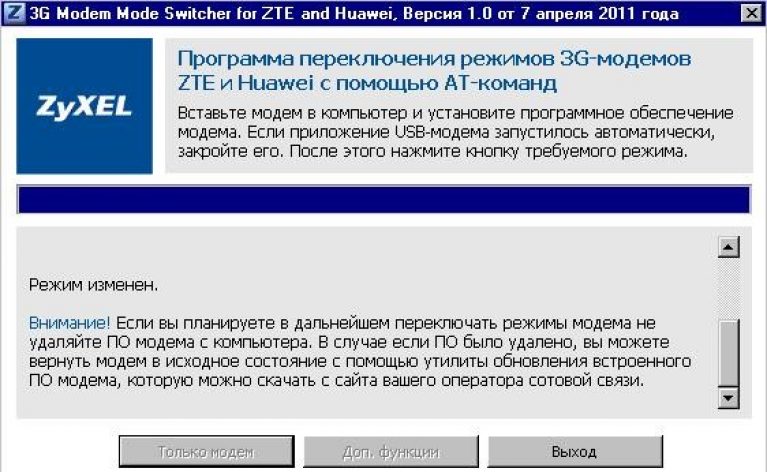
異なる製造元のデバイスが使用される場合、このアルゴリズムに従って動作する必要があります。
- モデムは、ケーブルを使用してコンピュータに接続します。 そうすることで、それはネットワークにアクセスする唯一の能動的手段でなければならない。
- その後、タスクマネージャを開き(マイコンピュータのアイコンを右クリックすると、これを行う最も簡単な方法です)、デバイスリストでモデムを見つけます。

- 次に、そのプロパティに移動し、適切な項目を選択します コンテキストメニュー。 [モデム]タブでは、[ポート]パラメータの値を覚えておく必要があります。
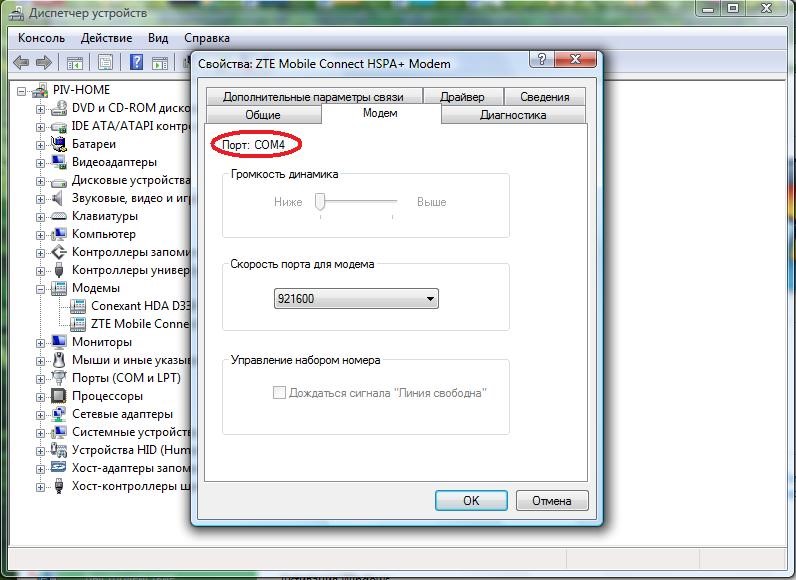
- 次に、HyperTerminalユーティリティの助けが必要です。 それを実行して、新しい接続の名前(any)を書き込みます。
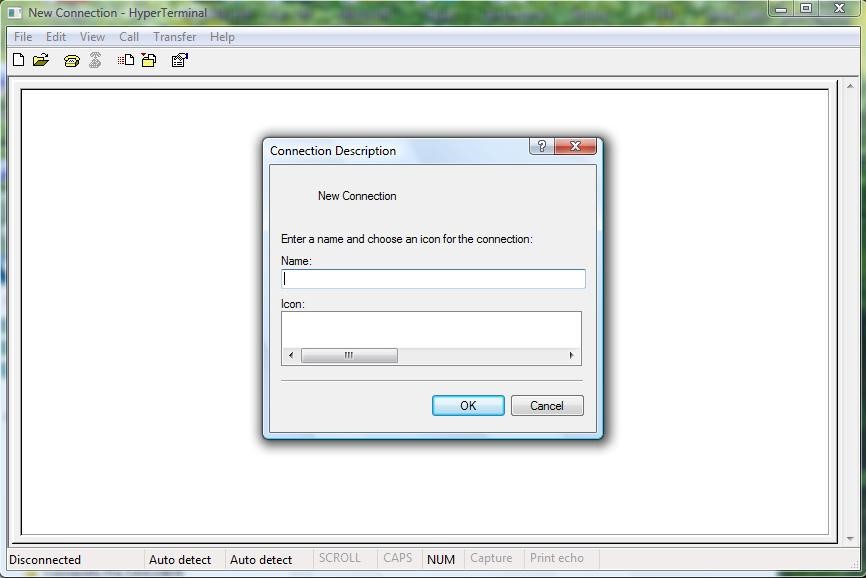
- その後、設定を含むウィンドウが開き、Connect usingパラメータでモデムの「Port」パラメータの値を指定する必要があります。 我々の場合、これはCOM4です。

- これで、設定ファイルを手動で編集する必要があります。 これを行うには、File-Propertiesパス、Settingsタブ、およびASCII Setupボタンを選択します。 表示されたウィンドウで、入力した文字をローカルにエコーするチェックボックスをオンにします。
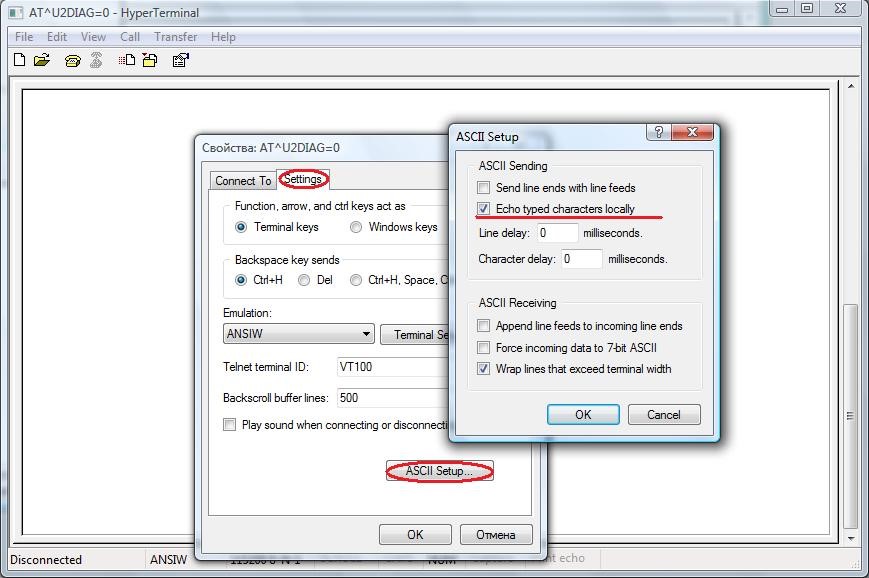
- 開いている端末で、コマンドATとEnterを入力します。 コマンドが成功すると、小さなウィンドウが表示され、 "OK"というメッセージが表示されます。 次に、次のAT ^ U2DIAG = 0コマンドを入力し、Enterキーをもう一度押します。
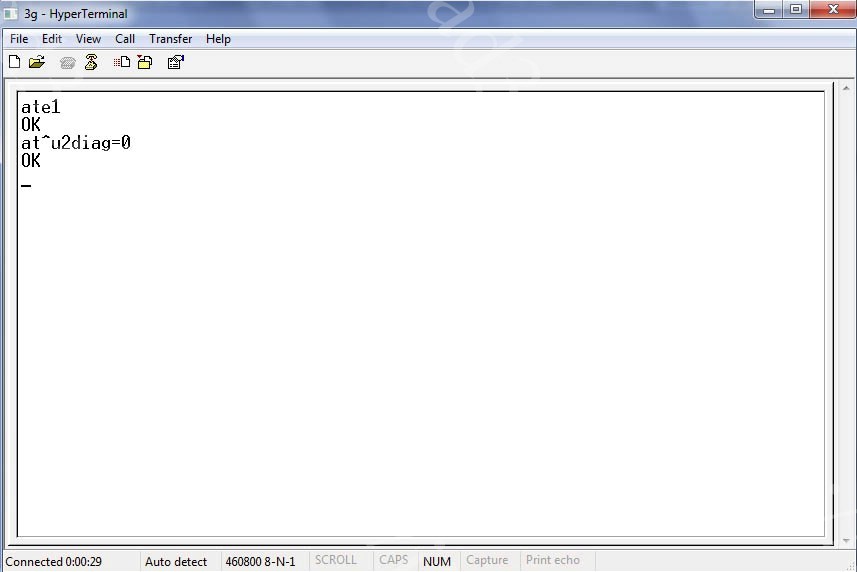
アドバイス! このモードでは、モデムは接続時に完全に機能しません デスクトップコンピュータ。 標準設定に戻すには、アルゴリズムのすべてのポイントを繰り返す必要がありますが、最後にコマンドAT ^ U2DIAG = 255を入力してください。
モデムがオペレータによってステッチングされていない場合は、モデムを事前に設定する必要もあります ネットワークパラメータ.
具体的な手順は、使用するデバイスとインターネットプロバイダのモデルに大きく依存するため、この記事の多様性はすべて考慮されません。
3Gモジュールを搭載したタブレットを購入していないということは、間違いなく間違っていることもあります。WiFiが近くにない状況があり、インターネットが必要です。 幸いなことに、この状況は修正することができ、ここに来て、私たち全員によく知られています。 USBモデム私たちは彼らのラップトップで使っていました。
- 店内で Google Play PPP Widgetアプリケーションをダウンロードしてインストールする
- インストールが終わったら、デスクトップにウィジェットPPPウィジェットを作成します
- ウィジェット開発者フォーラムで、あなたのタブレット用のドライバを見つけて、それをフォルダに置きます sdcard / pppwidget / lib
- アダプタを使用してモデムをタブレットに接続し、ウィジェットPPPウィジェットの設定に進みます
- [接続設定]セクションに移動し、オペレータが指定した設定を書き留めます
- その後、タブレット上のインターネットは、外部の3Gモデムを使用して獲得する必要があります。
重要! 結局のところ、あなたが成功しなかったなら、モデムがタブレットとの互換性を確認してください。 モデムはサポートされているデバイスのリストにある必要があります。
一部のタブレットには3Gモジュールが内蔵されていないため、Wi-Fi経由でのみインターネットに接続できます。 ユーザーは、かなり簡単な指示に従ってタブレットの機能を拡張することができます。 この記事では、3GモデムをAndroidタブレットに正しく接続する方法を学びます。
タブレットAndroid 3Gモデムに接続するには、次のハードウェアが必要です。
- 携帯電話事業者から購入したSIMカード付き3Gモデム
- YUSBポートのタブレット。
- OTGケーブル(ホスト)。 タブレットが付属しています。
場合によっては、タブレットにフルUSBコネクタがないため、接続が困難になることがあります。 代わりに、製造元はマイクロUSBポートをインストールします。 この場合には3Gモデムを接続するには、特別なアダプタを使用する必要があります - 機器がOTGケーブルを介して接続されている場合に、ホストOTG kabel.Esliを、何も起こりません、つまり、タブレットは新しいデバイスが検出されたことを通知していない、それだけでタブレットそうではありません USBホストモードに対応しています。 唯一の解決策は、外部デバイスを接続することに問題がない、より現代的なモデルでタブレットを交換することです。
接続時に画面が点滅し、デバイスが再起動またはオフになると、電圧レベル、アンペア数、モデムの電力供給に不十分です。 充電器が接続されているときに、機器をタブレットに接続することができます。 
OTGケーブルで接続する場合は、より良いアクセサリに交換するか、または使用してください uSB接続 外部電源を備えたハブです。
USB 3Gをタブレットに接続するだけで、フラッシュドライブと定義されます。 これを避けるには、最初にモデムを設定し、特別な操作モードを設定する必要があります。 この操作を行うには、3Gモデムモードスイッチャーを使用してください。
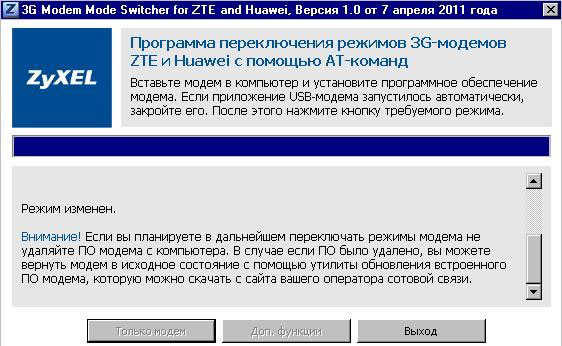
3Gモデムモードスイッチャーが動作しない場合は、「モデムのみ」モードを有効にする別の方法を使用してください。これは、ハイパーターミナルプログラム機能の使用を意味します。
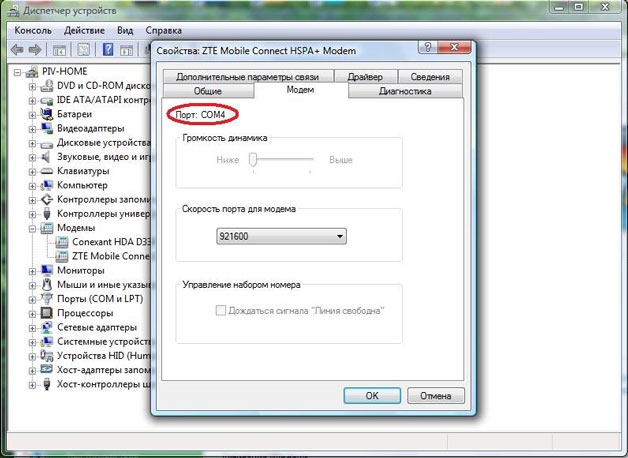
ネットワークポートを指定したら、設定ファイルを編集します。 [ファイル]メニューを展開し、[プロパティ]を選択して[設定]タブに移動します。 "ASCII Setup"ボタンを押します。 「入力した文字をローカルにエコーする」チェックボックスをオンにします。  ターミナルが開き、コマンド "ate1"を入力する必要があります。 すべてがOKになったというメッセージが表示されます。 その後、次のコマンドを入力することができます: "AT ^ U2DIAG = 0"。
ターミナルが開き、コマンド "ate1"を入力する必要があります。 すべてがOKになったというメッセージが表示されます。 その後、次のコマンドを入力することができます: "AT ^ U2DIAG = 0"。 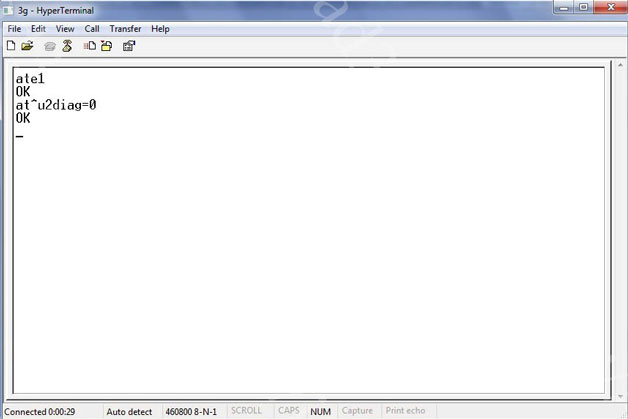
このモードでは、モデムはコンピュータ上で完全に動作することができないため、タブレットに接続するためだけに使用されます。 元の機能をハードウェアに戻す場合は、コマンド "AT ^ U2DIAG = 255"を実行して上記の手順を繰り返します。
別のオプション:CD-RomとCardReaderを無効にするには、プログラムDC-Unlockerを使用します。 手順はほぼ同じです:
- モデムをコンピュータに接続します。 DC-Unlockerを起動し、「モデムの検出」をクリックします。 デバイスが決定されると、その技術特性がプログラムウィンドウに表示されます。
- CD-ROMとCardReaderを無効にするには、AT ^ SETPORT = "A1; 1,2"を実行します。
これらの機能をデバイスに戻す場合は、DC-Unlockerを再起動し、AT ^ SETPORT = "A1; 10,12,13,16、A1、A2"というクエリを実行します。 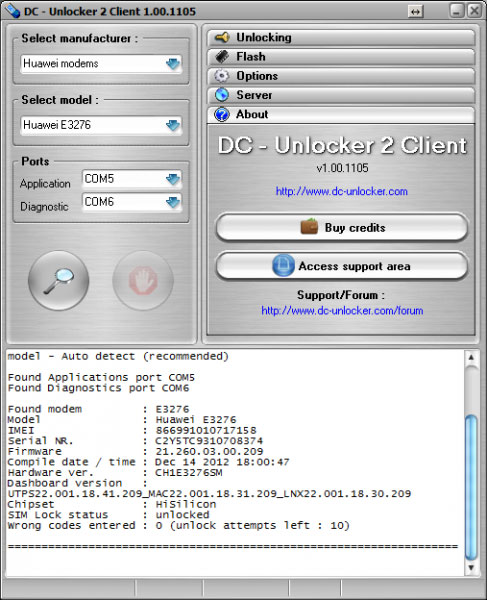 モデムに独自の ソフトウェア コンピュータの設定を管理するには、PIN検証を無効にするためにその設定を使用します。 通常これで十分ですが、機種やメーカーによって設定手順が多少異なる場合があります。 したがって、モデムをタブレットに接続するには、携帯電話事業者のウェブサイトに通常表示されている機器の機能に注意する必要があります。
モデムに独自の ソフトウェア コンピュータの設定を管理するには、PIN検証を無効にするためにその設定を使用します。 通常これで十分ですが、機種やメーカーによって設定手順が多少異なる場合があります。 したがって、モデムをタブレットに接続するには、携帯電話事業者のウェブサイトに通常表示されている機器の機能に注意する必要があります。
Androidを設定する
モデムをセットアップしてタブレットに接続したら、ネットワークパラメータをAndroidに設定することができます。
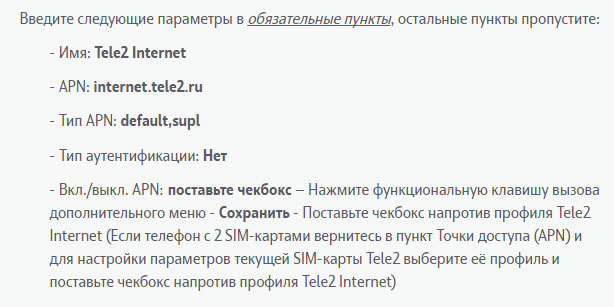
APNのデータを検出した後、APNの作成を開始します。そうしないと、デバイスはモバイルインターネットを使用できなくなります。
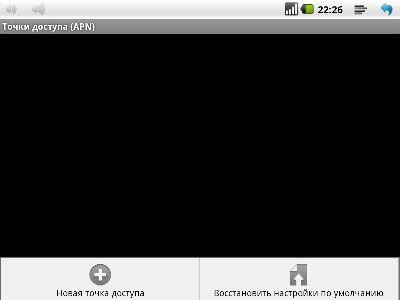
たとえば、MTSのモデムとSIMカードを使用してインターネットにアクセスする場合は、次のデータを新しいAPNに入力する必要があります。
- 名前 - MTSインターネット
- APN - internet.mts.ru
- ログイン - mts
- パスワード - mts
残りの値はデフォルトのままで、変更する必要はありません。 他の演算子では、手続きは内容が異なるだけで、演算の本質は変わりません。 多くの場合、APNポイントを自分で作成する必要はありません。 オペレーターからタブレットとSIMカードのモデムを購入した場合は、正しい方法で既に設定されているため、 androidの設定 参加することなく、接続に必要なAPNポイントが表示されます。

















